Windows 10의 미리 보기 창은 파일을 열지 않고도 미리 볼 수 있으므로 편리할 수 있습니다. 미리 보기 창 기능과 함께 파일에 대한 추가 정보를 제공하는 세부 정보 창이 있습니다.
좋은 소식은 두 기능 모두 활성화하기 쉽고 액세스하기 위해 다른 단계를 따를 필요가 없다는 것입니다. 기능을 활성화하면 계속 켜져 있습니다. 컴퓨터를 사용할 때마다 켤 필요가 없습니다.
파일 탐색기의 미리 보기 및 세부 정보 창을 활성화하는 방법 – Windows 10
파일 탐색기를 열려면 Windows 시작 메뉴를 마우스 오른쪽 버튼으로 클릭하고 파일 탐색기를 클릭합니다. 열리면 보기 옵션(오른쪽의 마지막 옵션)을 클릭합니다.
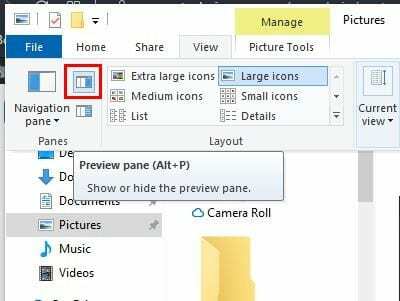
옵션 위에 커서를 놓으면 미리보기 창이라는 것을 알 수 있지만 미리보기 창을 숨기거나 숨김 해제하는 키보드 단축키도 표시됩니다.
세부 정보를 활성화하려면 위의 이미지에 표시된 옵션 바로 아래에 있는 옵션을 클릭하기만 하면 됩니다. 파일 탐색기를 다시 시작할 필요 없이 클릭하자마자 활성화됩니다.
활성화하면 계속 켜져 있습니다. 다음과 같은 정보가 표시됩니다.
- 태그
- 평가
- 치수
- 크기
- 제목
- 저자
- 코멘트
- 카메라 메이커
- 카메라 모델
- 주제
NS 키보드 단축키 위해 세부 정보 창 미리보기 창의 키보드 단축키는 Alt + P이고 세부 정보 창의 단축키는 Alt + Shift + P이기 때문에 다릅니다.
미리 보기 또는 세부 정보 창을 사용할 수 없도록 하려면 단계에 따라 활성화하고 옵션을 클릭하기만 하면 됩니다. 클릭하는 즉시 비활성화됩니다.
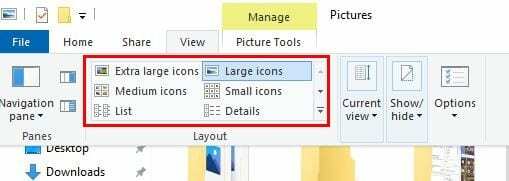
파일 탐색기인 경우 보기 탭에 있는 한 다른 미리 보기 옵션을 사용할 수 있습니다. 예를 들어 초대형 아이콘, 큰 아이콘, 중간 아이콘, 작은 아이콘, 목록 및 세부 정보로 파일을 미리 볼 수 있습니다.
결론
미리보기 창은 미리보기 아이콘이 너무 작을 때 파일을 볼 수 있는 좋은 방법입니다. 또한 한 번 켜고 잊어 버리기 때문에 편리한 기능입니다. 미리보기 창이 유용합니까? 아래 의견에 의견을 공유하십시오.